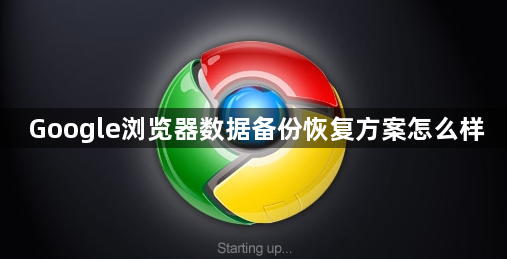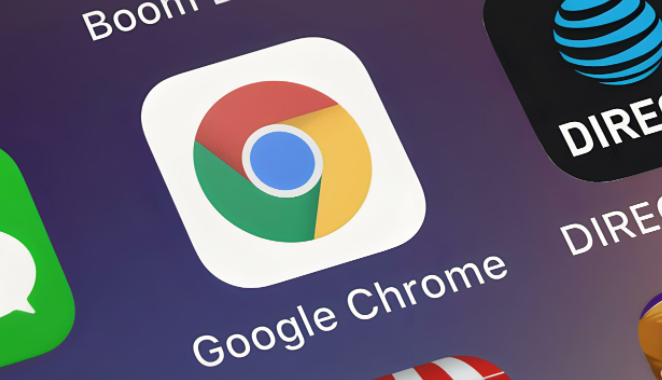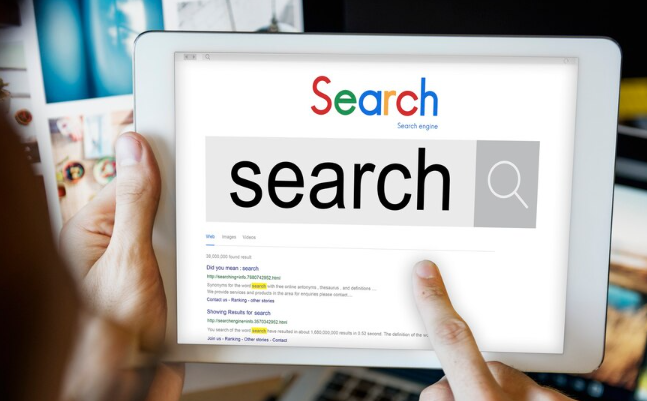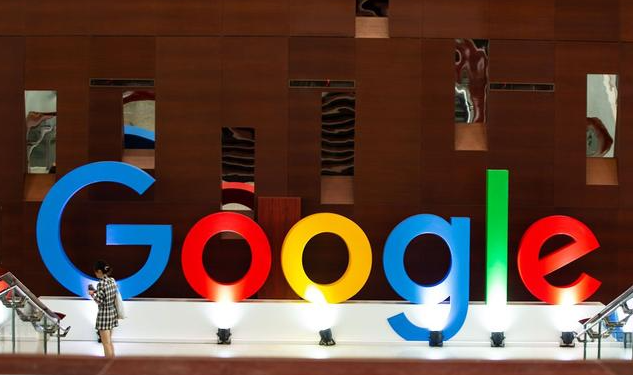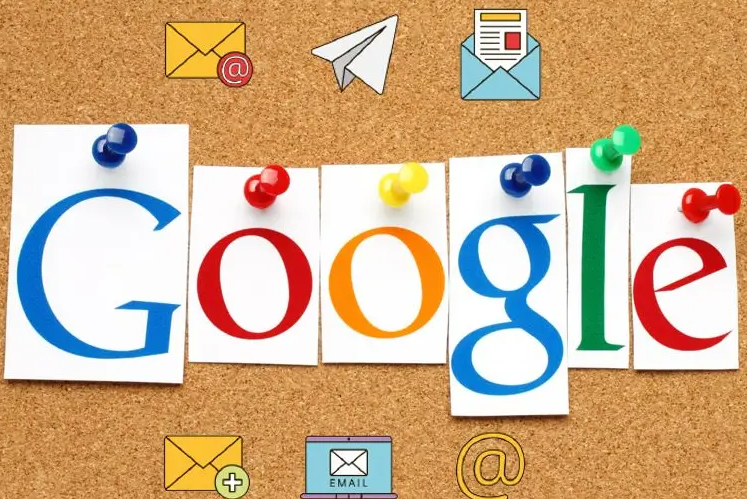内容介绍
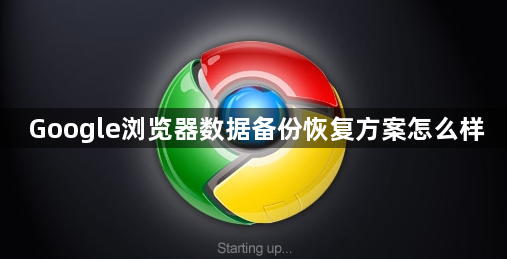
以下是关于Google浏览器数据备份恢复方案的介绍:
1. 手动备份与恢复
- 书签备份:打开谷歌浏览器,点击右上角的三个点,选择“书签”,再点击“书签管理”。在书签管理页面,找到“导出”按钮,选择导出文件的格式(通常为HTML文件),并指定保存的位置。恢复时,同样进入书签管理页面,点击“导入”按钮,选择之前导出的HTML文件即可。
- 历史记录备份:虽然Chrome没有直接提供单一的历史记录备份选项,但可以通过备份整个用户配置文件来间接实现。首先,找到Chrome的用户数据文件夹,该文件夹通常位于系统盘的“\Users\[用户名]\AppData\Local\Google\Chrome”目录下(Windows系统)。将该文件夹复制到其他安全位置作为备份。恢复时,先确保Chrome已关闭,然后将备份的用户数据文件夹复制回原位置,替换现有的文件夹。但需注意,这种方法可能会覆盖当前的某些设置和数据,需谨慎操作。
- 密码备份:Chrome本身出于安全考虑,不支持直接备份密码。但可以通过一些第三方工具来实现,例如使用密码管理扩展程序(如LastPass、1Password等),这些扩展程序可以备份和同步你的密码数据。另外,也可以手动将密码复制到一个安全的文本文件中进行备份,但这种方法安全性较低,且恢复时需要手动重新输入密码。
- 表单数据备份:表单数据的备份可以采用类似历史记录备份的方法,通过备份用户配置文件来实现。找到Chrome的用户数据文件夹,将其中的“Form Autofill Data”文件或相关文件夹复制到其他位置进行备份。恢复时,将备份的文件或文件夹复制回原位置,但同样可能会受到其他数据和设置的影响。
2. 利用谷歌账号同步备份与恢复
- 开启同步功能:打开谷歌浏览器,点击右上角的三个点,选择“设置”。在设置页面中,找到“登录到Chrome”部分,点击“登录”按钮,输入你的谷歌账号信息并登录。登录后,勾选需要同步的数据类型,如书签、历史记录、密码、表单数据、设置等,然后点击“同步”按钮。此后,你的浏览器数据会自动上传到谷歌服务器,并在你登录该账号的其他设备上同步下载。
- 恢复数据:如果在新设备或重新安装的Chrome浏览器上,只需登录之前备份数据的谷歌账号,然后开启同步功能,就可以将之前备份的书签、历史记录、密码等数据从谷歌服务器下载到本地浏览器。
综上所述,通过以上步骤,您可以在Chrome浏览器中有效地备份和恢复数据,确保您的浏览体验更加安全和便捷。